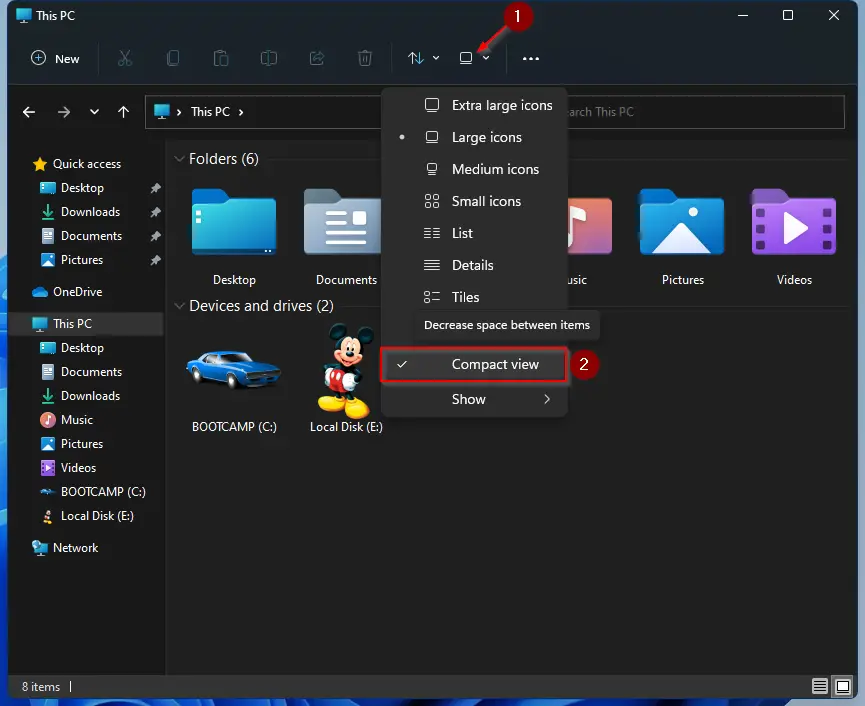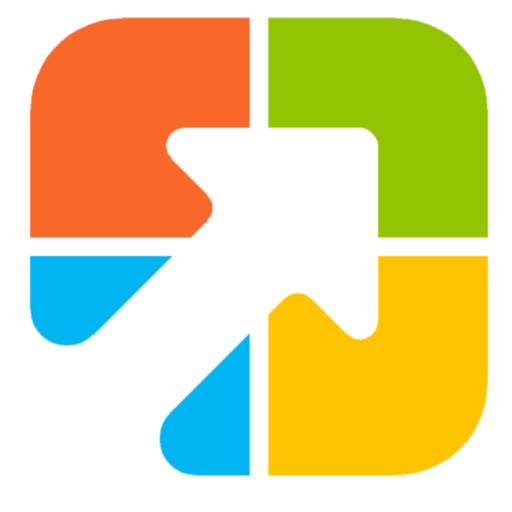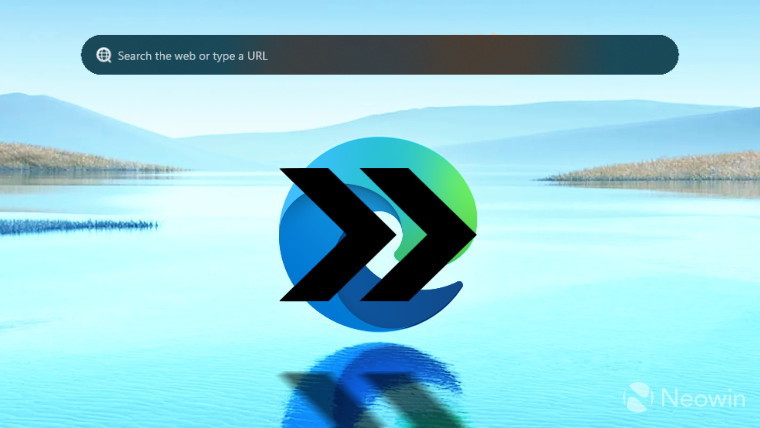Seuraavassa Win11-nyypän kokemuksia Win10->Win11-päivityksestä Windows Updaten kautta (jossa ei vielä 22H2-versiota tarjolla ja 22H2-version mukanaan tuomia muutoksia ei ole otettu tässä tarinassa huomioon). Lisäksi osa kommenteistani ei liity varsinaisesti itse käyttöjärjestelmään vaan allekirjoittaneen omiin mieltymyksiin ja tiettyihin kolmansien osapuolien koodaamiin softanpätkiin. Lisäksi pahoittelut ameriikan kielen ja suomen sekasotkusta koska omien käyttisten kieli tietenkin aina på engelska vaikka äidinkieli onkin suomi.
Halpis surffiläppärin päivittäminen kesti parisen tuntia ja levytilaa SSD:ltä katosi sen aikana n. 33 gigabyteä. Eli levylle kannattaa järjestää ennen päivitykseen ryhtymistä suosiolla ehkä noin viitisenkymmentä gigaa tyhjää tilaa (Windows Oldille/työtilaksi) ellei jo muutenkin ole ettei tule ainakaan sen suhteen mitään kitinöitä. Tietenkin tilapäisesti kadonneet gigat saa myöhemmin takaisin kun hankkiutuu eroon Windows Old -tempistä. Noin muutoin mitään ongelmia päivityksen yhteydessä ei ilmaantunut.
Muutokset/ärsytykset uuteen käyttikseen tutustuttaessa:
- Notepadin (jossa muuten Dark Theme tarjolla) fontti oli ainakin tässä koneessa muuttunut ja se piti heti oman mielenterveyden takia vaihtaa asetuksista wanhaan tuttuun. Eli Notepadin asetuksista kotoisa Font: Consolas, Regular, 11.
- EarTrumpetin käyttäjä joutuu katselemaan kahta äänikuvaketta SysTrayssa koska Windowsin omaa ei saa pois.
- Edelliseen liittyen, tiettyjä SysTrayn kuvakkeita et siis voi poistaa tai järjestää (raahaamalla) haluamaasi järjestykseen. Saavutetut edut ja niistä luopuminen...

- BatteryBar v3.6.6 ei toimi ns. suorilta vaan pitää tehdä seuraavat proseduurit jotta siitä saa kelluvan version käyttöön:
- Uninstalloi BatteryBar mikäli oli asennettuna.
- Downloadaa BatteryBarin installeri.
- Asenna. Asennusvaiheessa paina Next kunnes näkyy optiot kelluvasta versiosta ("Floating Toolbar") ja sovelluksen käynnistymisestä bootissa. Ruksaa molemmat.
- Paina Next kunnes sovellus on asennettu onnistuneesti.
- Käynnistä kone uudelleen (älä unohda tehdä tätä!)
- Siirrä bootin jälkeen ruudun vasempaan yläkulmaan ilmestynyt BatteryBarin "Floating Toolbar" haluamaasi kohtaan.
- File Explorissa "rako". Ohjeet fixiin:
Do you find the items in your Windows 11 File Explorer too close together or too far apart? Follow these easy steps to increase or decrease the space between items and get a more personalized view.
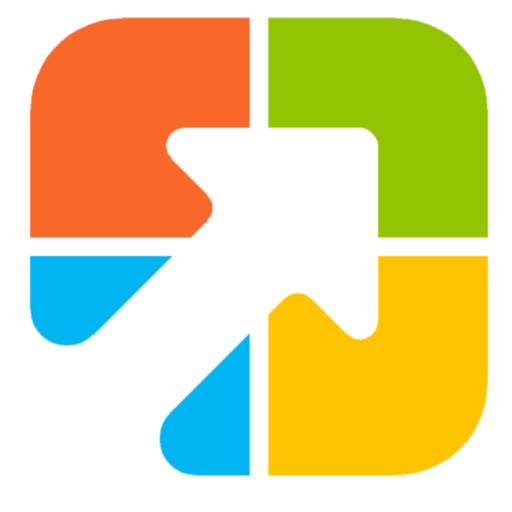
gearupwindows.com
- Start menun (Starttinappulan) siirto keskeltä vasemmalle:
- Open Start > Settings.
- Select Personalization and choose Taskbar.
- Scroll down, expand the Taskbar behaviors section, and set Taskbar alignment to Left. The Start menu and Taskbar will be moved to the left corner of the screen.
- Start menu on nyt mikä on. 22H2 tuonee siihen joitain parannuksia.
- Widgeteistä (aktivointi: Settings - Personalization - Widgets) voi olla montaa mieltä. Näidenkin osalta 22H2-versiossa on lieviä parannuksia.
- Vaikka manuaalisesti valitsisi jonkun muun Default Browserin Edgen sijasta, niin mm. Widgeteistä linkkejä klikkaamalla avautuu Edge ellei ryhdy säätämään 3rd Party -kikkareiden kanssa:
Microsoft keeps making it harder to use the default browser choice in Windows 10 or 11, even when you select something else, Edge opens from widgets, and Start menu links. Let's stop that.

www.neowin.net
- Uutena Multitasking/Snap Windows, joka myöskin on muuttunut 22H2-version myötä.
- Uusia keyboard shortcutteja mm.
Win + A (
Open the Quick Settings flyout.)
Win + N
(Bring up the Notification Center.)
Win + W (
Open the Widgets pane.)
Win + Z
(Open the Snap Layouts flyout.)
Noin muuten hyvinkin sulavasti tuntuu käyttis toimivan ja pienen visuaalisen alkushokin jälkeen siihen alkaa pikkuhiliaa tottua.